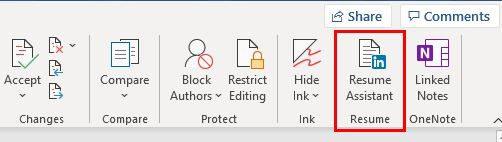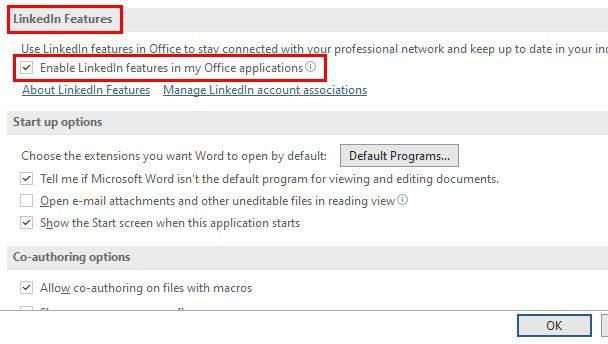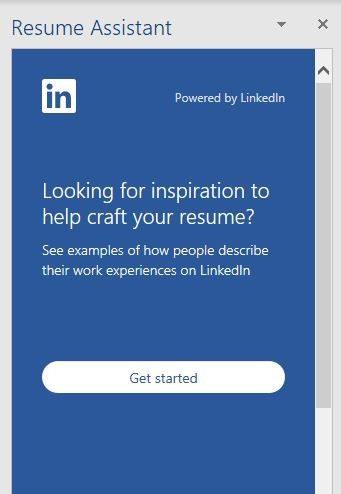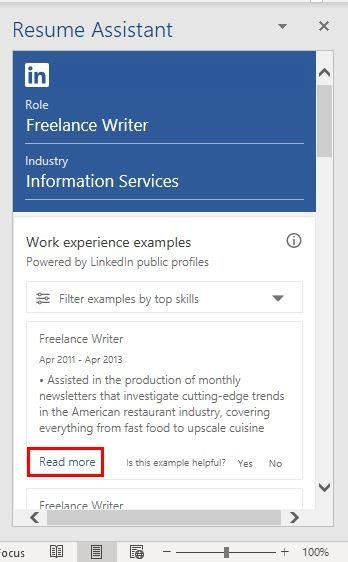Tworzenie idealnego CV za pomocą LinkedIn Resume Assistant podczas korzystania z programu Word jest łatwiejsze, niż mogłoby się wydawać. Jeśli jesteś subskrybentem platformy Microsoft 365, masz to przydatne narzędzie do tworzenia CV, które zapewni Ci zatrudnienie.
Być może masz już aktywny kreator CV, ale dla pewności wystarczy wykonać kilka prostych kroków. Zobaczmy, jak stworzyć idealne CV.
Jak korzystać z asystenta CV LinkedIn w programie Microsoft Word
Asystent CV powinien być domyślnie włączony. Możesz sprawdzić, czy jest włączony, klikając kartę Recenzja u góry, a Asystent CV powinien znajdować się po prawej stronie.
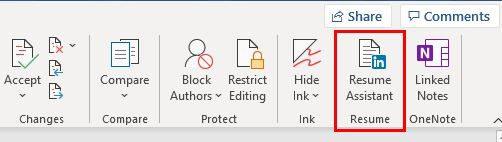
Ale jeśli nie, możesz go włączyć, klikając kartę Plik , a następnie Opcje na dole. Kiedy pojawi się nowe okno.
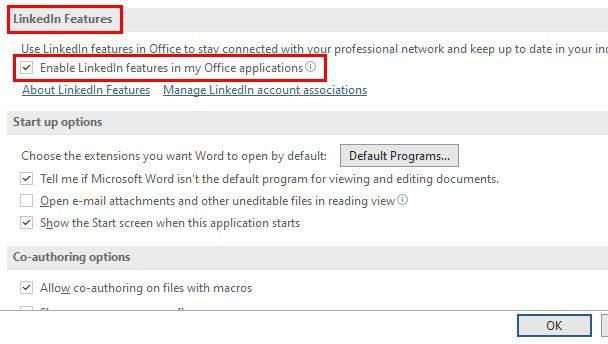
W sekcji funkcji LinkedIn upewnij się, że pole wyboru Włącz funkcje LinkedIn w moich aplikacjach pakietu Office jest zaznaczone. Nie zapomnij kliknąć przycisku OK , aby zapisać zmiany.
Jak rozpocząć korzystanie z Asystenta CV LinkedIn w programie Microsoft Word
Gdy masz pewność, że jest włączony, możesz rozpocząć korzystanie z asystenta, klikając kartę Recenzja, a następnie opcję Asystent wznawiania. Możesz użyć nowego lub już utworzonego pliku Word. Po kliknięciu opcji asystenta możesz zapoznać się z Polityką prywatności i innymi istotnymi informacjami. Kiedy będziesz gotowy, aby przejść dalej, kliknij przycisk Rozpocznij.
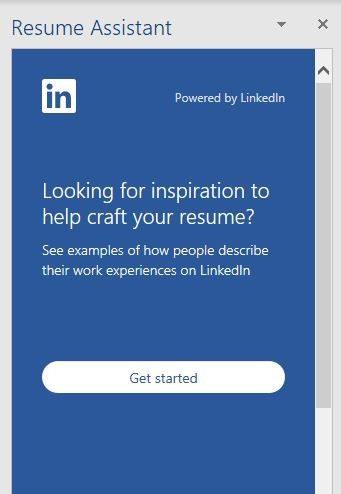
Zaczniesz od wprowadzenia informacji, takich jak rola i branża. LinkedIn pokaże Ci przykłady tego, jak możesz chcieć ułożyć swoje doświadczenie zawodowe. Jeśli podoba Ci się to, co widzisz, możesz kliknąć opcję Czytaj więcej, aby przeczytać więcej. Dostępna jest również opcja filtrowania według najlepszych umiejętności. To narzędzie jest bardzo pomocne; w ten sposób wiesz, jakie umiejętności musisz podkreślić w swoim CV.
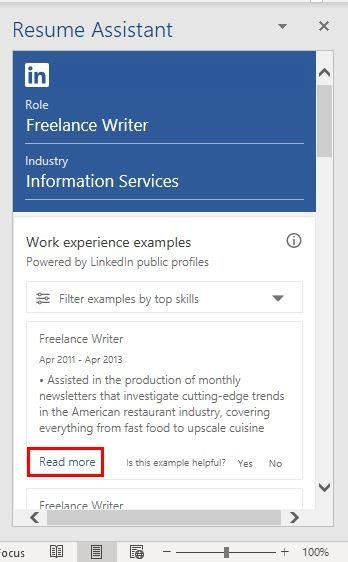
Przewiń w dół, a natkniesz się na świetne artykuły, które pomogą Ci stworzyć świetne CV. Na przykład zobaczysz artykuły o tym, jakich słów nigdy nie używać i jak stworzyć idealne CV. Są też sugerowane oferty pracy, więc zamiast szukać pracy, praca przyjdzie do Ciebie.
Na dole zobaczysz opcję przejścia do LinkedIn i dodania kilku rzeczy do swojego CV. Nawet jeśli uważasz, że nie ma nic do dodania, warto zajrzeć, na wypadek, gdybyś coś przeoczył. Pamiętaj, że zawsze możesz pobrać CV ze swojego profilu LinkedIn .
Wniosek
Przygotowanie CV jest niezbędne, ponieważ nigdy nie wiesz, kiedy pojawi się oferta pracy, na którą czekałeś. Jak widać, LinkedIn oferuje wiele wskazówek, które pomogą Ci stworzyć idealne CV. Czy uważasz, że ta funkcja jest pomocna? Daj mi znać w komentarzach poniżej i nie zapomnij podzielić się artykułem z innymi w mediach społecznościowych.